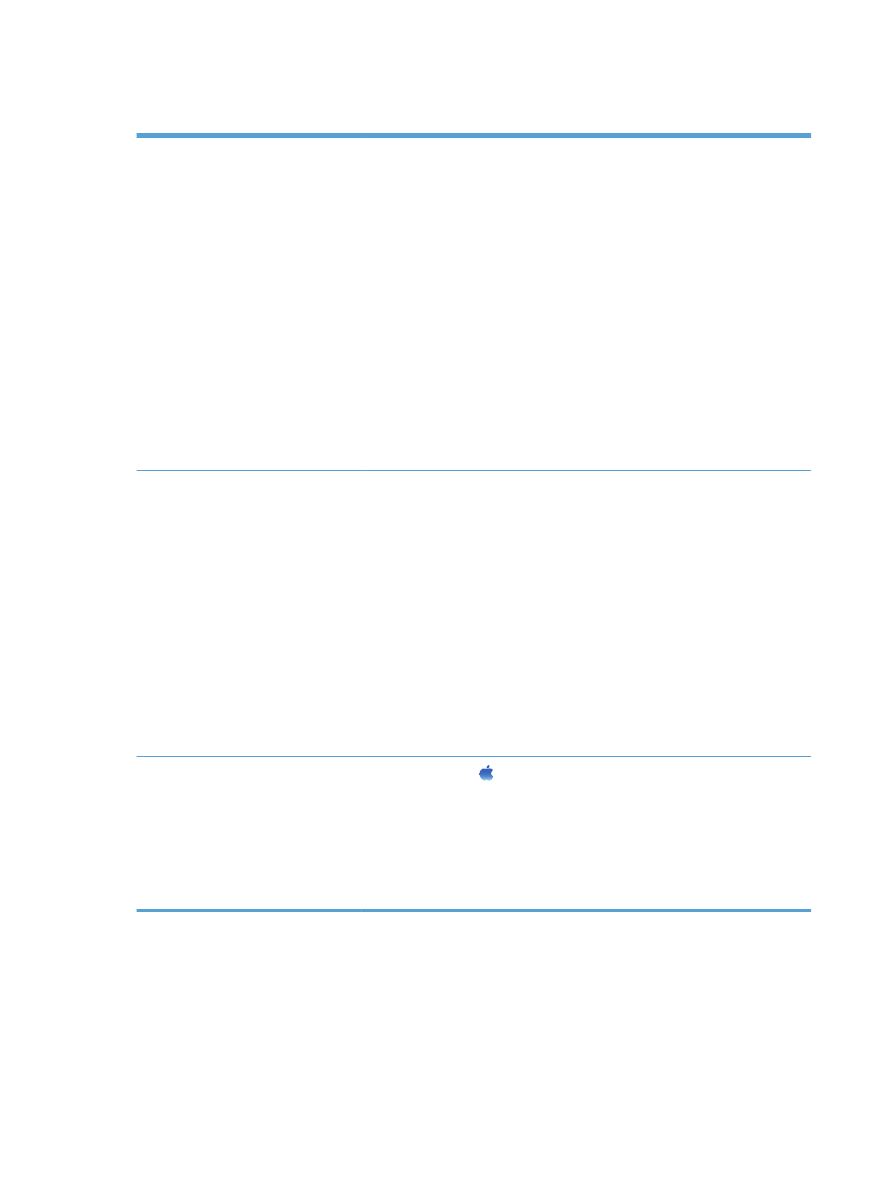
启用内存
Windows XP、Windows Server
2003、Windows Server 2008 和
Windows Vista
1.
单击开始。
2.
单击设置。
3.
单击打印机和传真(使用默认开始菜单视图),或者单击打印机(使用经典开
始菜单视图)。
4.
右击产品驱动程序图标,然后选择属性。
5.
单击设备设置选项卡。
6.
展开可安装选项区域。
7.
在自动配置旁边选择立即更新。
8.
单击确定。
注:
如果使用立即更新选项后内存未正确更新,您可以从可安装选项区域中手动
选择产品中安装的内存总量。
立即更新选项将覆盖现有的所有产品配置设置。
Windows 7
1.
单击开始。
2.
单击设备和打印机。
3.
右击产品驱动程序图标,然后选择打印机属性。
4.
单击设备设置选项卡。
5.
展开可安装选项区域。
6.
在自动配置旁边选择立即更新。
7.
单击确定。
注:
如果使用立即更新选项后内存未正确更新,您可以从可安装选项区域中手动
选择产品中安装的内存总量。
立即更新选项将覆盖现有的所有产品配置设置。
Mac OS X 10.5 和 10.6
1.
在
Apple 菜单 中,单击系统预置菜单,然后单击打印与传真图标。
2.
从窗口左侧选择本产品。
3.
单击选项与耗材按钮。
4.
单击驱动程序选项卡。
5.
配置安装的选件。
124
第
10 章 管理和维护
ZHCN
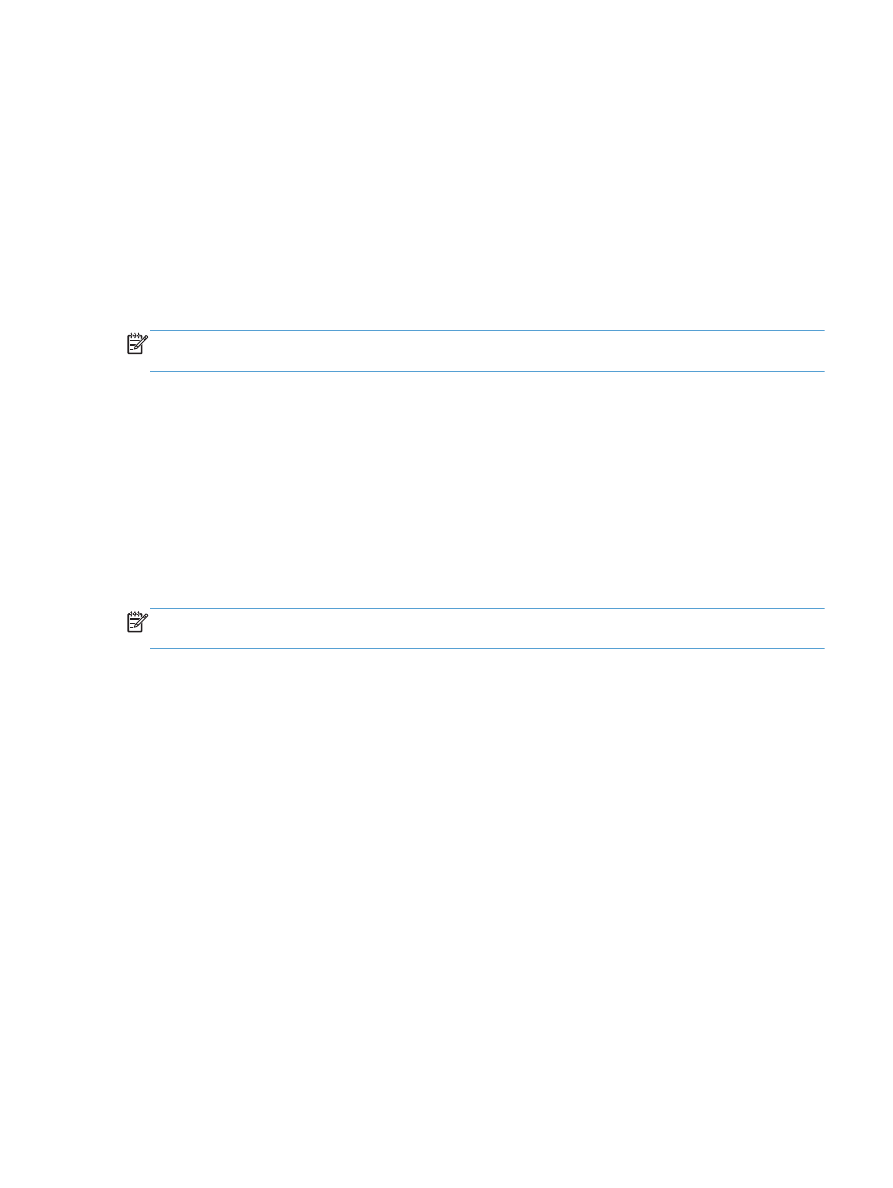
检查